আপনি কি কখনও ইমেলটি পাঠাতে চেয়েছেন যা আপনি সদ্য কাউকে পাঠিয়েছেন? আউটলুকের একটি বৈশিষ্ট্য রয়েছে যা আপনাকে সেগুলি প্রেরণের পরে আপনার ইমেলগুলি প্রত্যাহার করুন অনুমতি দেয় তবে আপনি যদি অন্য জিমেইলের মতো ইমেল ক্লায়েন্ট ব্যবহার করেন তবে কী হবে?
জিমেইলে আপনার প্রেরিত বোতামটি চাপার পরে আপনার ইমেলগুলি প্রবেশ করা থেকে বিরত করার একটি উপায় রয়েছে। তবে এটি করতে সক্ষম হতে আপনাকে একটি বিশেষ পূর্বাবস্থা পাঠান বৈশিষ্ট্যটি আগেই চালু করতে হবে। Gmail এ কীভাবে আপনার ইমেলগুলি আনসেন্ড করা যায় তা শিখুন এবং আপনার বার্তাগুলি ভুল প্রাপকের কাছে যাওয়ার বিষয়ে আপনাকে কখনই চিন্তা করতে হবে না।
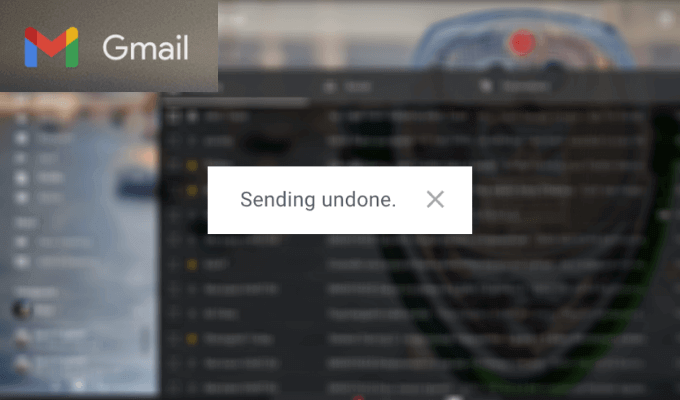
কেন আপনার ইমেলগুলি পাঠানো হচ্ছে না
আপনি প্রেরণে চাপ দেওয়ার পরে ইমেল প্রেরণ বাতিল করতে চান এমন অনেক পরিস্থিতিতে থাকতে পারে। এর মধ্যে সবচেয়ে সাধারণ অন্তর্ভুক্ত রয়েছে:
আমরা সকলেই ঘটনাক্রমে একটি প্রেরণ করেছি এর আগে ভুল ব্যক্তিকে ইমেল করুন। আপনার পরিচিতিগুলির মধ্যে প্রাপককে বেছে নেওয়ার সময় আপনি ভুল নামটি মারতে পারেন। হতে পারে আপনি একই নামের সাথে দুজনকে চেনেন এবং ভুল অ্যালেক্সে ইমেল প্রেরণের আগে দুবার পরীক্ষা করতে ভুলে গিয়েছিলেন। যেভাবেই হোক, আপনি এই ইমেলটির বিষয়বস্তু কারও সাথে ভাগ করে নিতে চাইবেন না যার জন্য এটি বোঝানো হয়নি। বিশেষত যদি এটিতে কিছু সংবেদনশীল বা ব্যক্তিগত তথ্য থাকে।
এমনকি আপনি নিজের ইমেল প্রেরণের আগে ঠিকানা লাইনটি দ্বিগুণ চেক করলেও আপনি পরে বুঝতে পারে যে আপনি এর মধ্যে কিছু অন্তর্ভুক্ত করতে ভুলে গেছেন। এটি কোনও গুরুত্বপূর্ণ লিঙ্ক, কোনও সংযুক্তি বা অন্য কিছু বিবরণ হোক - এটিকে অন্য বার্তায় আলাদাভাবে প্রেরণ সবসময়ই খুব সুবিধাজনক নয়
আপনি কি কখনও "শ্রদ্ধার" পরিবর্তে আপনার ইমেলটি "প্রতিদান" দিয়ে শেষ করেছেন? আমরা সমস্ত মানুষ এবং ভুল ঘটে। বানান পরীক্ষক এগুলি সবসময় ধরা দেয় না, যাতে আপনি বার্তাটি প্রেরণ করার পরেই কিছু ভুল লক্ষ্য করতে পারেন। Gmail আপনাকে আপনার ইমেলগুলি আনসেন্ড করার অনুমতি দিয়ে এটি এবং অন্যান্য অনেক সমস্যা সমাধান করতে দেয়।
জিমেইলে পূর্বাবস্থায় ফেরত পাঠানো বৈশিষ্ট্যটি কীভাবে সক্ষম করবেন
যে বৈশিষ্ট্যটি আপনাকে Gmail এ ইমেল প্রেরণের পরে তা পাঠাতে দেয় না তাকে বলা হয় পূর্বে পাঠানstrong>ডিফল্টরূপে, এই বৈশিষ্ট্যটি বন্ধ করা আছে, সুতরাং আপনি এটি ব্যবহার শুরু করার আগে আপনাকে প্রথমে এটি সক্ষম করতে হবে
জিমেইলে পূর্বাবস্থায় পাঠান বৈশিষ্ট্যটি সক্রিয় করতে নীচের পদক্ষেপগুলি অনুসরণ করুন


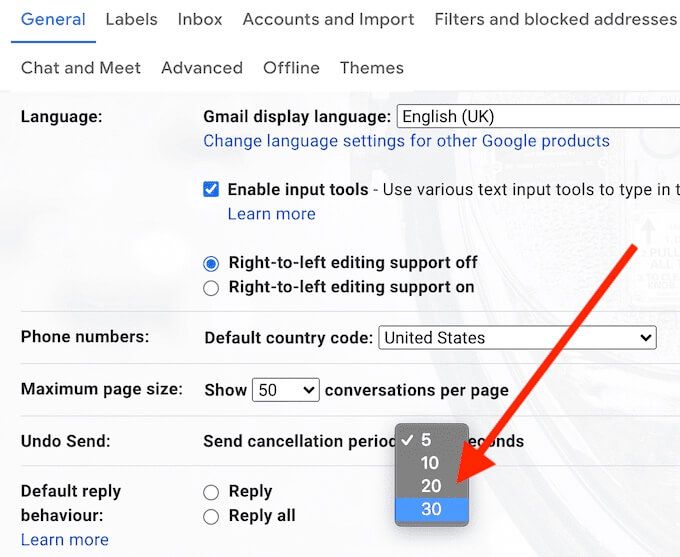
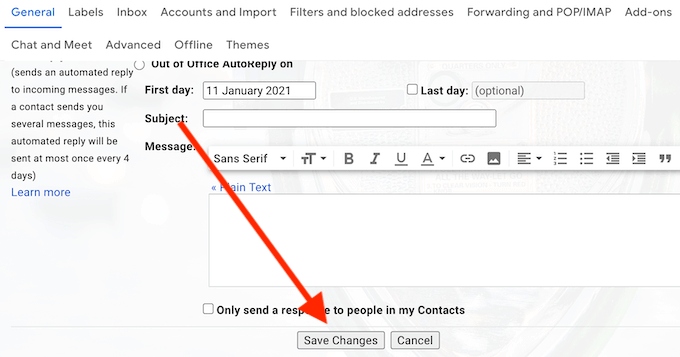
এই বৈশিষ্ট্যটি সক্ষম করার পরে, আপনি যদি বুঝতে পারেন তবে আপনি প্রেরণচাপ দেওয়ার পরে আপনি 30 সেকেন্ডের জন্য আপনার ইমেলটি আনসেন্ড করতে সক্ষম হবেন কিছু ভুলে গেছেন বা ঠিকানা লাইনটি দ্বিগুণ করতে চান।
জিমেইলে কোনও ইমেল কীভাবে পাঠানো যায়
আপনি যখন বুঝতে পারেন যে আপনি কোনও প্রেরিত ইমেল বাতিল করতে চান, আপনি এটি ব্যবহার করছেন কিনা তার উপর নির্ভর করে আপনার এটি করার বিভিন্ন উপায় রয়েছে আপনার কম্পিউটারে বা আপনার স্মার্টফোনে জিমেইল।
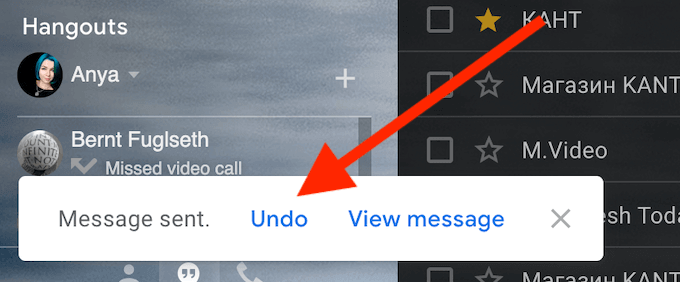
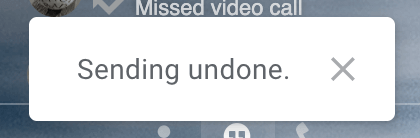
আপনি যদি নিশ্চিতকরণ না পেয়ে থাকেন তবে আপনি 30 সেকেন্ডের মধ্যে নিজের ইমেলটি বাতিল করতে পারবেন না এবং এটি পেরিয়ে গেছে আপনি প্রেরিতএ যেতে পারেন এবং এটি নিশ্চিত করার জন্য আপনার ইমেল রয়েছে কিনা তা দেখতে পারেন।
আপনি প্রেরণ পূর্বাবস্থায়িত হওয়া নিশ্চিতকরণ পাওয়ার পরে, আপনি মূল ইমেলটি স্ক্রিনে ফিরে পাবেন। আপনি হয় পরিবর্তন করতে পারেন এবং এটি আবার প্রেরণ করতে পারেন, এটি পরে খসড়া হিসাবে সংরক্ষণ করতে পারেন বা এটি মুছতে পারেন।
কীভাবে কোনও Gmail শর্টকাট ব্যবহার করে কোনও ইমেল আনসেন্ড করা যায়
আপনি যে ইমেলটি প্রেরণ করতে চান বা বাতিল করতে চান তা স্থির করার জন্য আপনার কেবল 30 সেকেন্ড রয়েছে, আপনি একটি কীবোর্ড শর্টকাট ব্যবহার করুন এটিকে কেবল একটি ক্লিক দিয়ে আনসেন্ড করতে। আপনি প্রেরণনির্বাচন করার পরে এবং একই মেনু বারটি দেখতে পাওয়ার পরে, প্রেরণটিকে পূর্বাবস্থায় ফেরাতে আপনার কীবোর্ডের জেডটিপুন।
তারপরে আপনার একই স্ক্রিনে একই প্রেরণ পূর্বাবস্থায়নিশ্চিতকরণ বার্তা দেখা উচিত। মনে রাখবেন যে Gmail এ আপনার ইতিমধ্যে কীবোর্ড শর্টকাট সক্ষম থাকলেই এই পদ্ধতিটি কাজ করবে। আপনি এটি সেটিংসএর মাধ্যমে একই সাধারণট্যাবটিতে করতে পারেন যা আপনি পূর্বাবস্থায় ফিরুনবৈশিষ্ট্যটি সক্ষম করতে ব্যবহার করেছিলেন।
কীভাবে আপনার স্মার্টফোনে জিমেইলে কোনও ইমেল আনসেন্ড করা যায়
আপনি কোনও ইমেল ছাড়াই পাঠাতে আপনার Gmail মোবাইল অ্যাপ্লিকেশনটি ব্যবহার করতে পারেন। এটি করার জন্য, নীচের পদক্ষেপগুলি অনুসরণ করুন
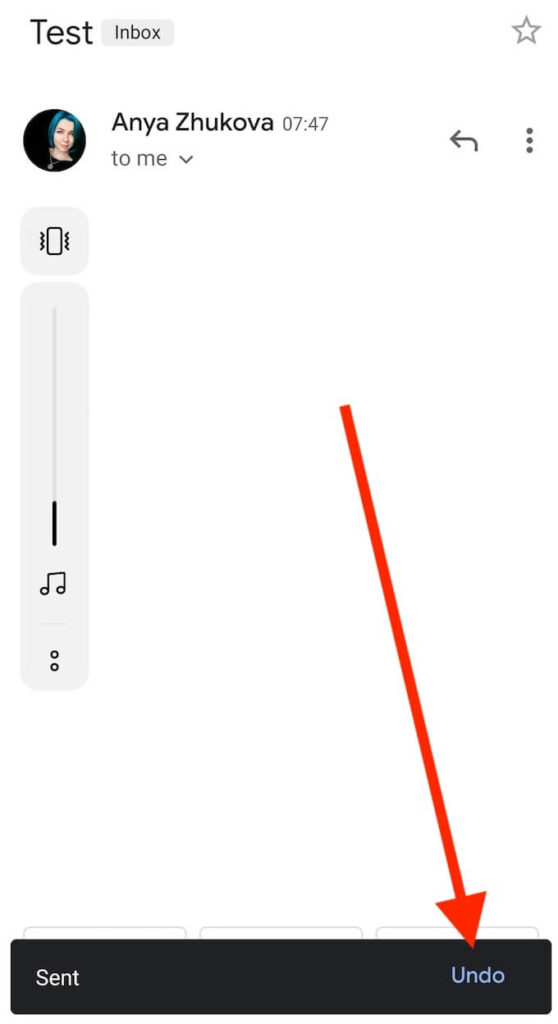
Gmail আপনাকে মূল ইমেল উইন্ডোতে ফিরিয়ে নিয়ে যাবে, যাতে আপনি বার্তাটি সম্পাদনা করতে, মুছতে বা খসড়া হিসাবে সংরক্ষণ করতে পারেন
আপনার ইমেলগুলিতে সম্পূর্ণ নিয়ন্ত্রণ নিন
জিএমএল একটি শক্তিশালী ইমেল ক্লায়েন্ট কারণ এটি আপনাকে আপনার ইমেলগুলিতে প্রচুর স্বাধীনতা এবং নিয়ন্ত্রণ দেয়। Gmail এ প্রেরিত ইমেলটি পাঠানোর ক্ষমতা ছাড়াও আপনি আপনার ইমেলগুলি পরে প্রেরণের সময়সূচি দিন বা বিভিন্ন ইমেল অ্যাকাউন্টের মধ্যে আপনার ইমেলগুলি স্থানান্তর করুন শিখতে পারেন। যাইহোক, সমস্ত বৈশিষ্ট্যগুলি সুস্পষ্ট নয় এবং কখনও কখনও আপনাকে আপনার ইমেলগুলি গুছিয়ে রাখতে গোপন টিপস এবং কৌশল আরও ভাল শিখতে হবে।
আপনি ইতিমধ্যে প্রেরিত কোনও ইমেল বাতিল করতে হয়েছে? এটি করার আপনার কারণ কী ছিল? ত্রুটিযুক্ত ইমেলগুলির সাথে আপনার অভিজ্ঞতাগুলি নীচের মন্তব্যে ভাগ করুন।